共计 1282 个字符,预计需要花费 4 分钟才能阅读完成。
部署 prometheus 监控平台
-
安装部署 prometheus 服务监控端
-
监控一个远端机器
-
监控一个服务—mysql
一、软件获得
官方网站:https://prometheus.io/download/
| prometheus 主程序包:wget https://github.com/prometheus/prometheus/releases/download/v2.11.1/prometheus-2.16.0.linux-amd64.tar.gz | |
| 远端主机监控插件 (类似于 zabbix-agent): wget https://github.com/prometheus/node_exporter/releases/download/v0.18.1/node_exporter-1.0.0-rc.0linux-amd64.tar.gz | |
| mysql 业务监控插件: wget https://github.com/prometheus/mysqld_exporter/releases/download/v0.12.0/mysqld_exporter-0.12.1.linux-amd64.tar.gz |
二、实验拓扑图
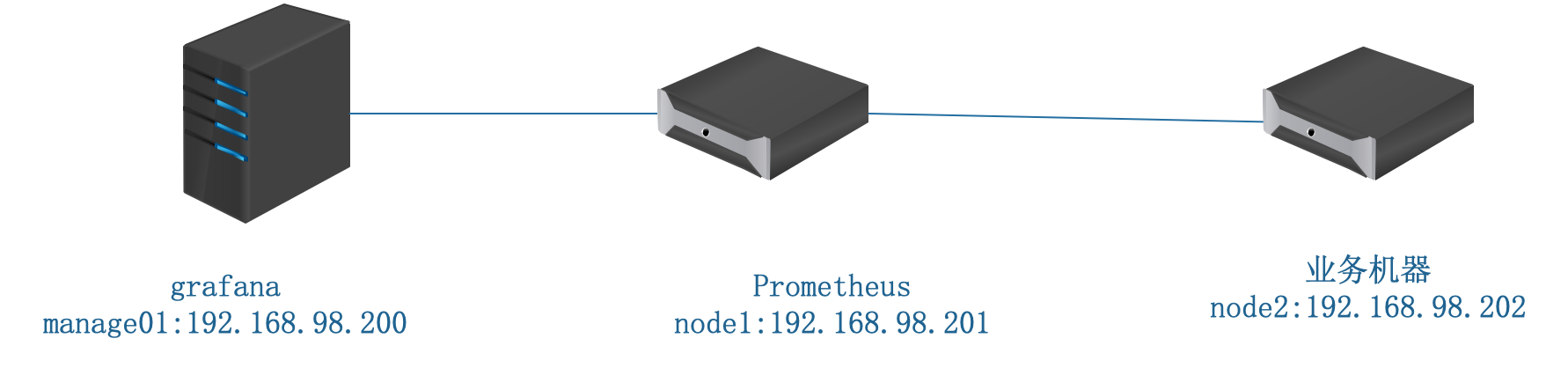
三、软件安装与启动
| [] | |
| [] | |
| [] | |
四、启动测试
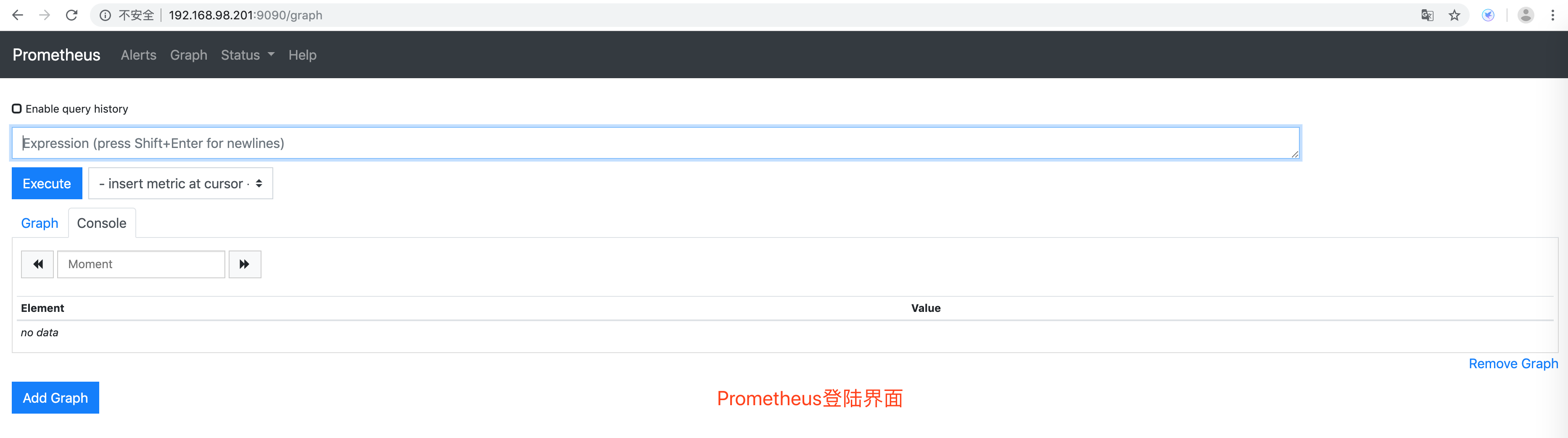
看到这个页面说明 prometheus 启动成功了,默认监控了自己,我们来看一下本机的监控状态
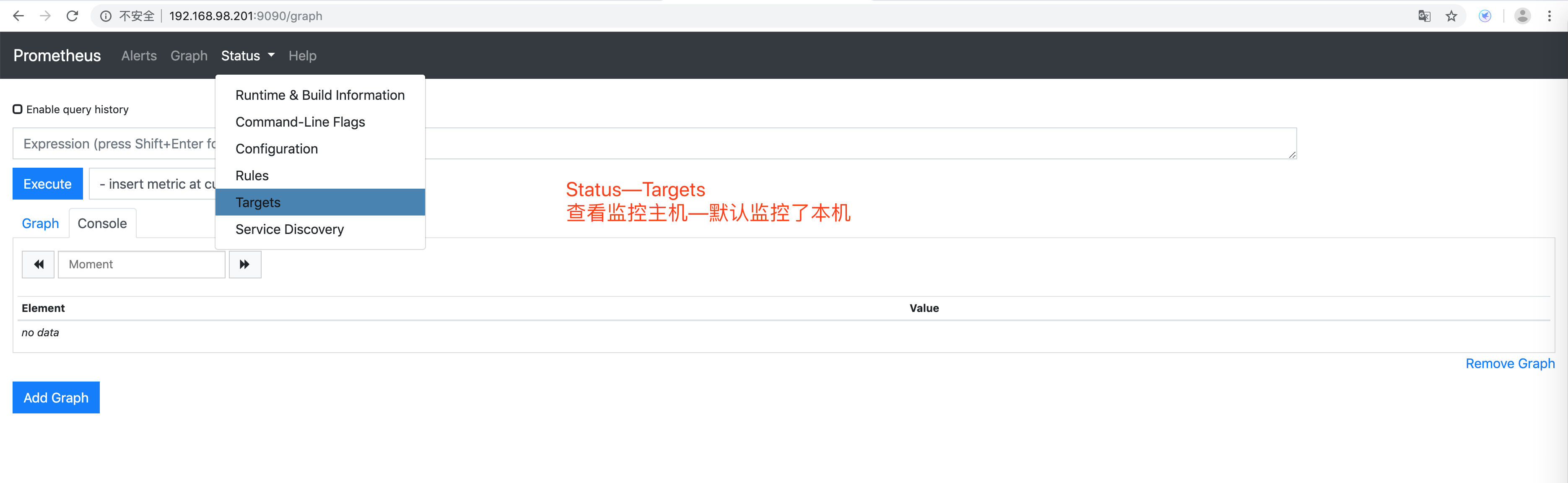
点击 status—targets 即可看到监控的机器或者资源

看到本机了,同时也可以根据提示在浏览器中输入 http://IP 或者域名:9090/metrics 查看监控数据。
| 显示监控数据 | |
| http://192.168.98.201:9090/metrics |
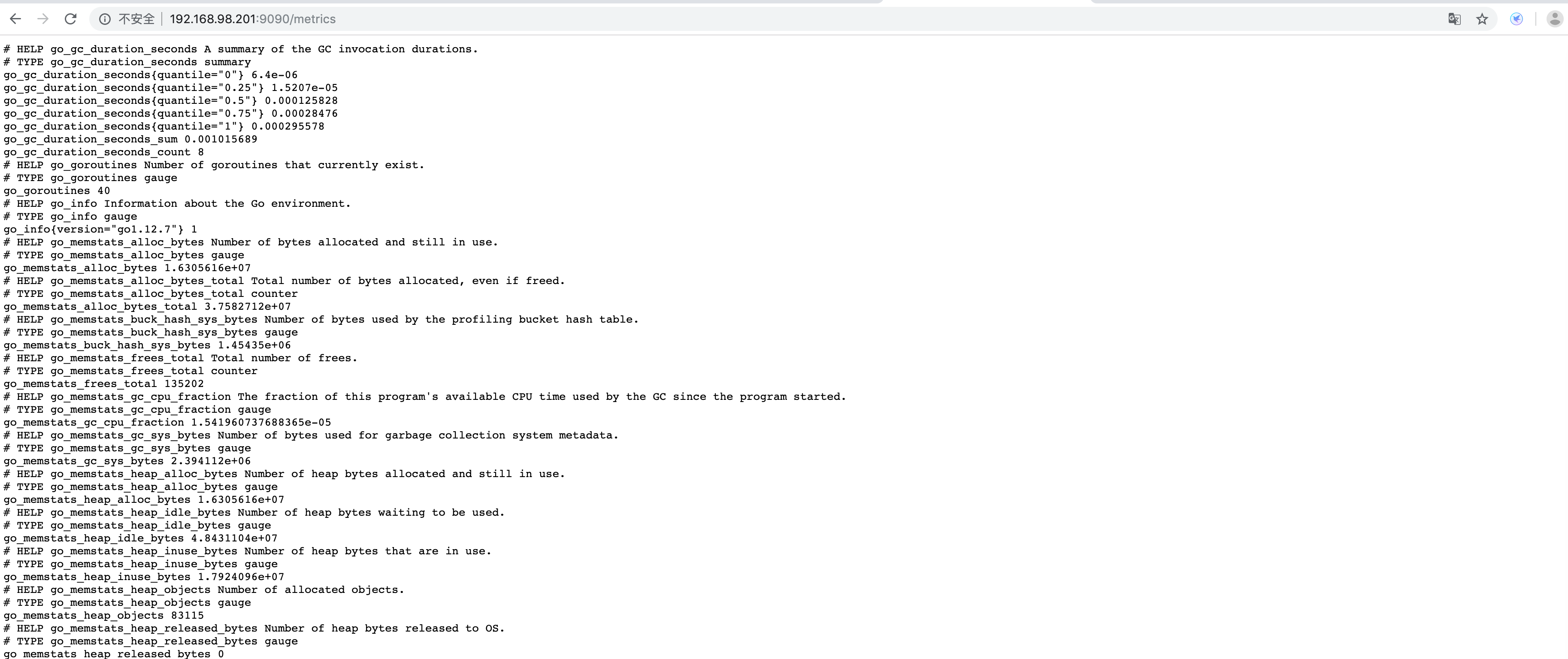
如果能看到这些信息就说明监控拿到了数据,拿到数据就可以正常显示了。通过这个 URL 我们可以知道 prometheus 把监控的数据都统一存放在一起, 然后生成一个 web 页面, 用户可以通过 web 页面查看相关的数据, 这些数据遵循了时序数据库的格式, 也就是 key=value 的形式. 这些数据就是我们的监控指标, 只不过现在我们还没有办法分析, 借助图形展示才会更方便阅读
prometheus 显示同样也提供了图表,可以通过图表很直观的看到监控项的状态,只不过自带的图形实在是不怎么好看。
通过点击 Graph 可以显示到下列图表,在搜索栏中输入关键字可以匹配出你想看的监控项
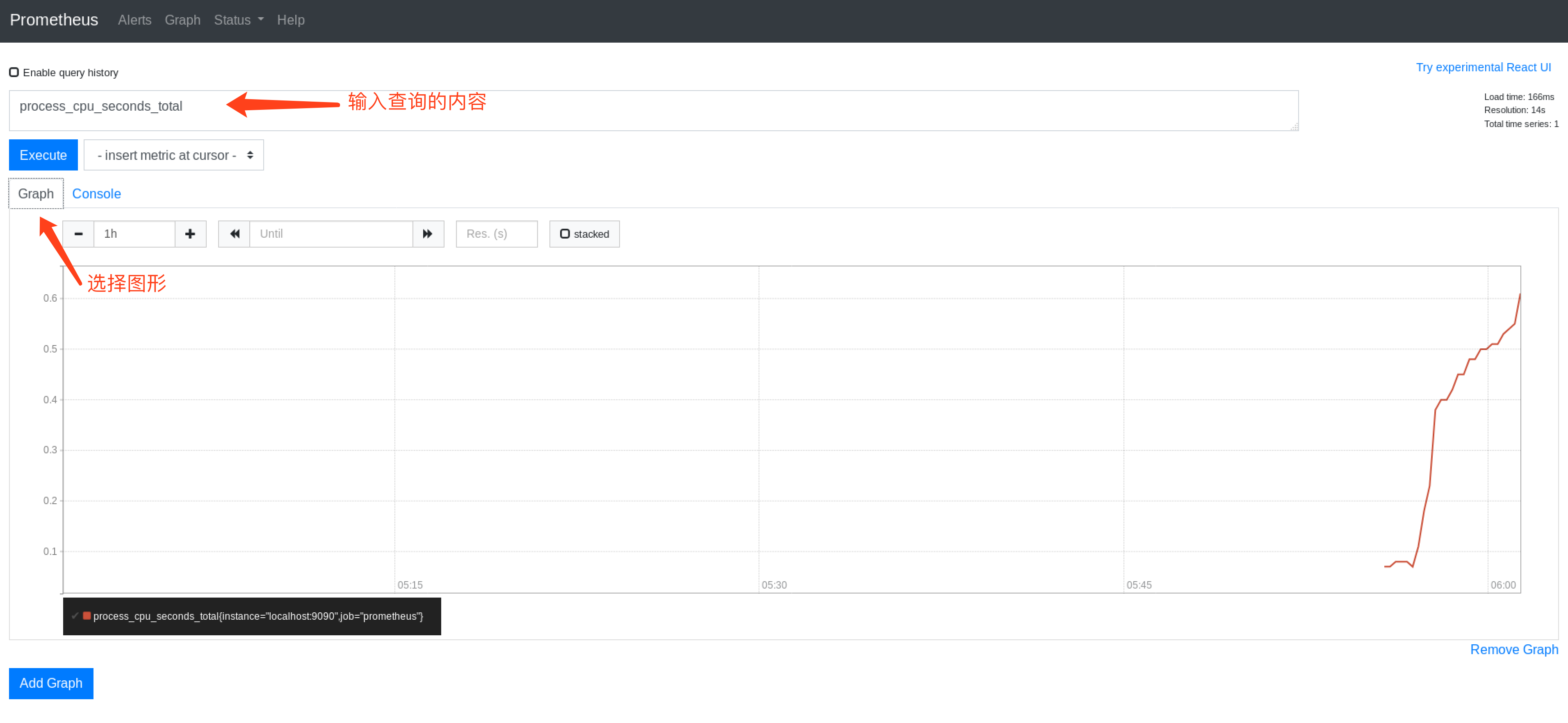
这里输入的是 process_cpu_seconds_total,CPU 使用状态表就出现了,注意要点一下图表左上角的 Graph 按钮,默认是在 console 按钮页面。
至于报警,这里我们就不介绍了,因为我们不用 prometheus 自带的报警功能
正文完
星哥玩云-微信公众号
















